Jak zainstalować wiele serwerów CentOS/RHEL za pomocą źródeł sieci FTP
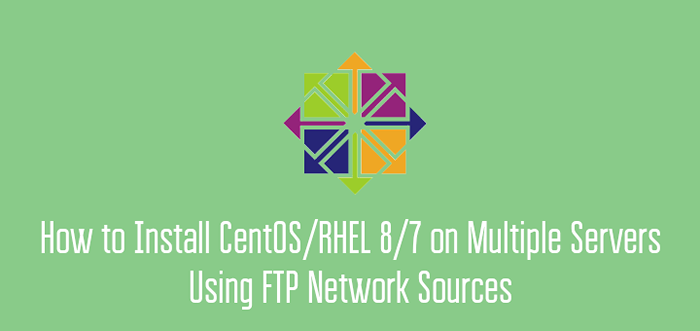
- 1116
- 149
- Igor Madej
Ten samouczek pokaże, w jaki sposób możesz zainstalować RHEL/CENTOS 8/7, za pomocą Ftp serwer (VSFTPD) jako źródło sieciowe. Umożliwia to zainstalowanie RHEL/CENTOS Linux na wielu maszynach z jednego punktu źródłowego, przy użyciu minimalnego obrazu ISO na maszynach wykonujących instalację i wyodrębnionego binarnego ISO DVD na ścieżce serwera FTP, na komputerze serwerowym, który przechowuje źródło drzewo.
Aby to zadziałało, musisz już mieć instalację RHEL/CENTOS 8/7 na komputerze dołączonym do sieci, ale możesz także użyć innych wersji RHEL/CENTOS, a nawet innych rozkładów Linux z Ftp, Http Lub NFS Zainstalowany i funkcjonalny serwer, który zamontujesz RHEL/CENTOS binarny obraz ISO DVD, ale ten przewodnik będzie się skoncentrować RHEL/CENTOS 8/7 z VSFTPD Tylko serwer.
Wymagania
Po stronie serwera
RHEL/CENTOS 8/7 minimalna instalacja z VSFTPD serwer i binarny obraz ISO DVD znajdujący się DVD/USB prowadzić.
- Instalacja serwera CentOS 8
- Instalacja serwera RHEL 8
- Instalacja centu 7.0
- Instalacja RHEL 7.0
Po stronie klientów
Pobierać RHEL/CENTOS 8/7 minimalny obraz ISO, który można uzyskać z następujących linków.
- Pobierz obraz ISO Centos 8
- Pobierz obraz ISO Centos 7
- Pobierz obraz ISO RHEL 8
- Pobierz obraz ISO RHEL 7
Krok 1: Przygotuj źródła sieciowe po stronie serwera
1. Pierwszym krokiem będzie zainstalowanie VSFTP serwer na serwerze CentOS/RHEL, wydając następujące polecenie Yum.
# Yum Instal vsftPD
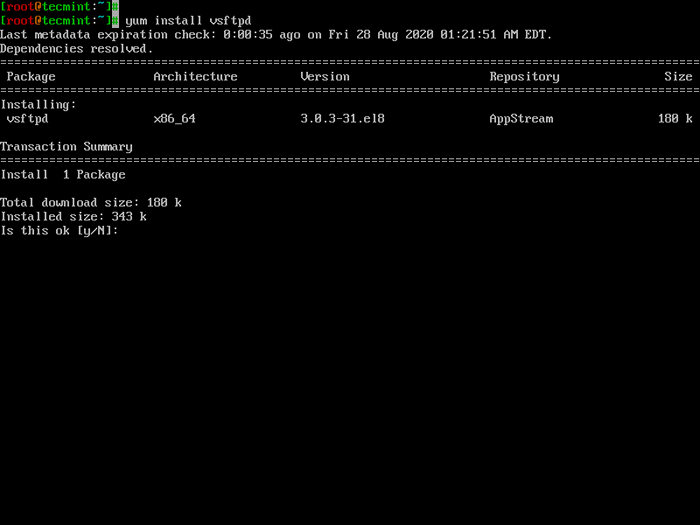 Zainstaluj VSFTPD w Centos
Zainstaluj VSFTPD w Centos 2. Po VSFTPD Pakiet binarny jest instalowany w systemie, włączając i weryfikuj status usługi.
# Systemctl start vsftpd # Systemctl Włącz VSFTPD # SystemCtl Status VSFTPD
 Sprawdź status VSFTPD
Sprawdź status VSFTPD 3. Następnie zdobądź system zewnętrzny Adres IP Korzystając z polecenia IP lub ifconfig, że później będziesz musiał uzyskać dostęp do źródeł sieciowych ze zdalnej lokalizacji.
# ip addr show lub # ifconfig
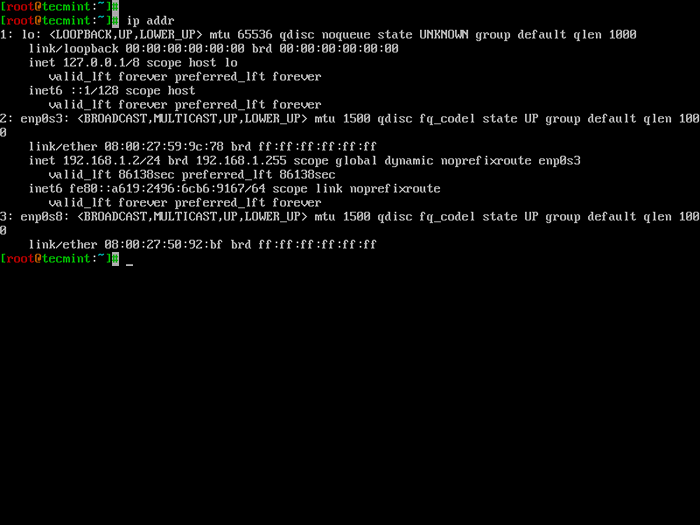 Sprawdź adres IP serwera
Sprawdź adres IP serwera 4. Aby serwer VSFTP jest dostępny do połączeń zewnętrznych, dodaj regułę zapory w systemie, aby otworzyć port 21 Korzystanie z następującej polecenia i uruchom ponownie zaporę w celu zastosowania nowej reguły, jeśli dodałeś do stałego instrukcji.
# firewall-cmd --add-service = ftp --Permanent # Systemctl restart firewalld
5. Zakładając, że już pobrałeś Rhel/Centos 8/7 Binarny obraz ISO DVD, umieść go na komputerze DVD-ROM/USB Drive i zamontuj go jako pętlę z atrybutami tylko do odczytu do ścieżki VSFTP Server-dla VSFTPD, lokalizacja jest /var/ftp/pub/, Korzystanie z następującego polecenia.
# Mount -o Loop, ro/dev/sr0/var/ftp/pub/[Mount DVD/USB] lub # Mount -o Loop, RO Path -to -Isofile/var/ftp/pub/[jeśli pobrano na serwerze ]
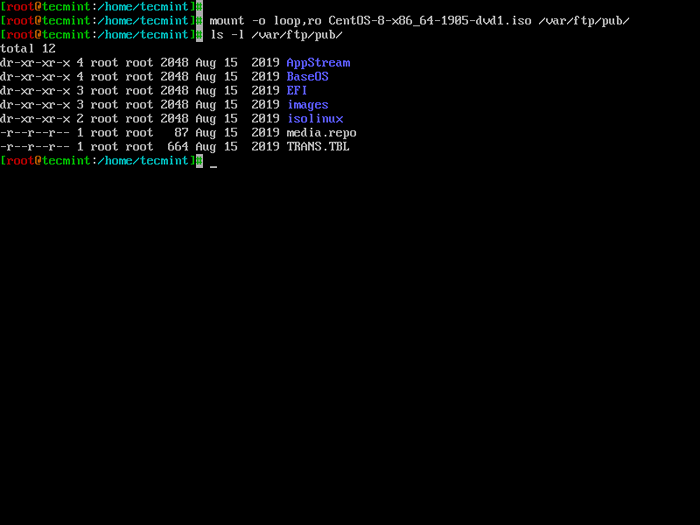 Zamontować plik ISO
Zamontować plik ISO 6. Aby zobaczyć dotychczas wynik, otwórz przeglądarkę ze zdalnej lokalizacji i przejdź do adresu ftp: // system_ip/pub/ za pomocą protokołu FTP.
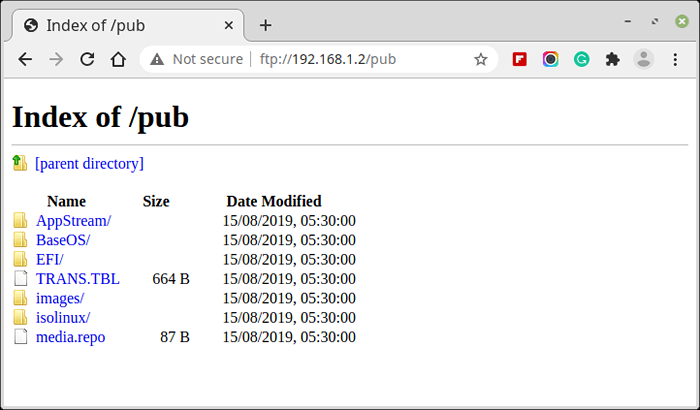 Sprawdź FTP z przeglądarki
Sprawdź FTP z przeglądarki Jak widać na zrzucie ekranu nad katalogiem drzewa instalacyjnego z wyodrębnioną zawartością obrazu ISO DVD. Teraz Źródła sieci FTP są przygotowane do użycia do zdalnych instalacji.
Krok 2: Dodaj źródła instalacji sieci do - zdalnych klientów
6. Teraz czas na zainstalowanie RHEL/CENTOS 8/7 na innych maszynach używających jako Instalacja źródła FTP powyżej skonfigurowany serwer. W systemie, w którym wykonasz instalację RHEL/CENTOS 8/7 Umieść minimalny binarny obraz Binary ISO na dysku DVD-ROM/USB, aby tworzyć rozruchowy dysk USB, użyj untootinowego rozruchu lub Rufus narzędzie.
Używamy tej samej procedury, jak opisano we wcześniejszych artykułach RHEL/CENTOS 8/7 proces instalacji, ale nieznacznie zmień w Podsumowanie instalacji zamówienie.
Po skonfigurowaniu swojego Data i godzina, Klawiatura I Język, przenosić Nazwa sieci i hosta i przełącz swój system Karta Ethernet do włączenia Aby automatycznie uzyskać konfiguracje sieciowe i zyskać łączność sieciową, jeśli masz serwer DHCP w sieci lub skonfiguruj go ze statycznym adresem IP.
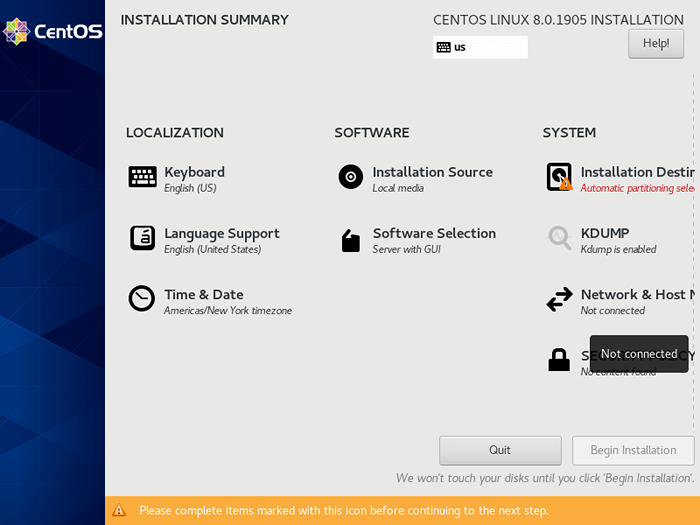 Podsumowanie instalacji Centos 8
Podsumowanie instalacji Centos 8 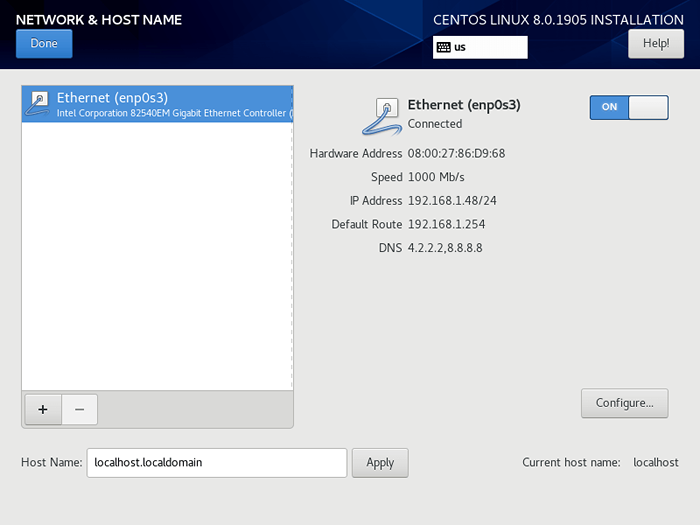 Włącz kartę sieciową
Włącz kartę sieciową 7. Po aktywności karty sieciowej nadszedł czas, aby dodać źródła instalacji sieci. Iść do Oprogramowanie -> Źródło instalacji z Podsumowanie instalacji menu. Wybierz źródła instalacji sieci za pomocą protokołu FTP i dodaj źródła skonfigurowane wcześniej z adresem IP serwera FTP, jak na poniższym obrazku.
ftp: // remote_ftp_ip/pub/
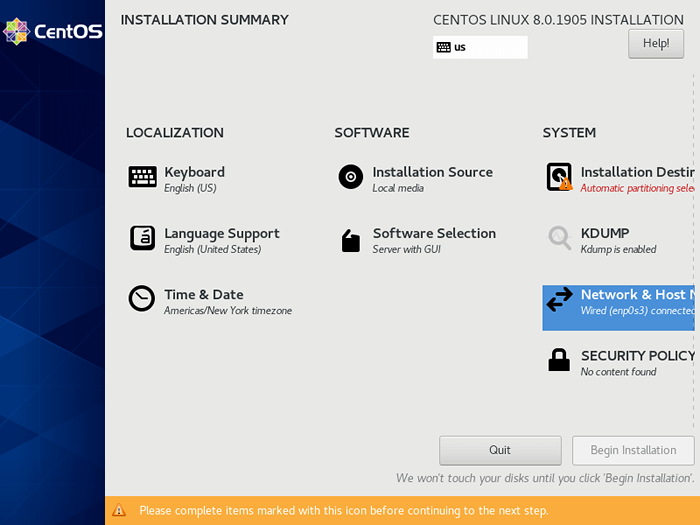 Źródła instalacyjne Centos
Źródła instalacyjne Centos 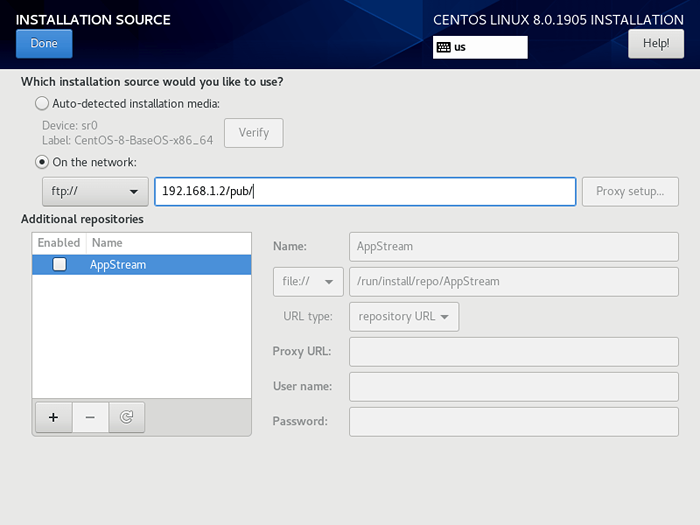 Źródła instalacji sieci Centos FTP
Źródła instalacji sieci Centos FTP 8. Po dodaniu źródeł instalacji sieciowych, naciśnij powyżej Zrobione Przycisk, aby zastosować zmiany i poczekaj, aż instalator wykryje i automatycznie skonfiguruje źródła sieciowe. Po skonfigurowaniu wszystkiego możesz iść naprzód z procedurą instalacji w taki sam sposób, jak gdybyś korzystał z lokalnego obrazu ISO DVD.
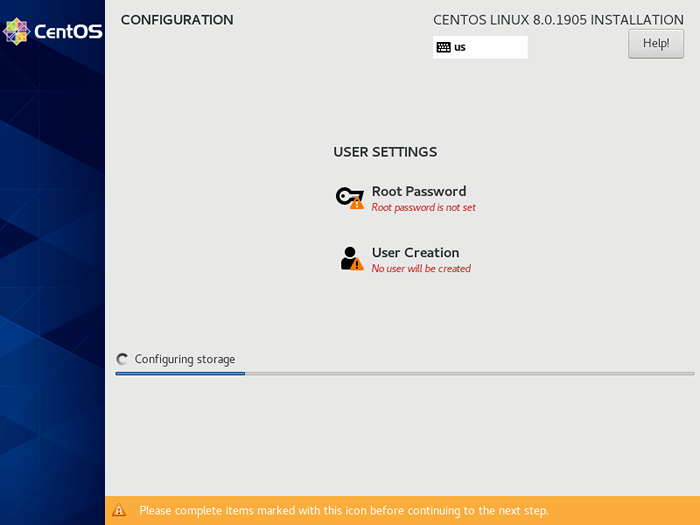 Rozpocznij instalację Centos
Rozpocznij instalację Centos 9. Innym podejściem do dodawania źródeł sieci jest skonfigurowanie ich z wiersza poleceń w menu rozruchowym poprzez naciśnięcie PATKA Klucz w menu rozruchu, aby dodać dodatkowe opcje procesu instalacji i dołączyć następujący wiersz.
IP = DHCP Inst.rep = ftp: // 192.168.1.70/pub/
- IP = DHCP -> Automatycznie uruchamia NIC i konfiguruje za pomocą metody DHCP.
- inst.rep = ftp: // 192.168.1.70/pub/ -> Twój adres IP serwera FTP i ścieżka, która zawiera montowane źródła instalacji DVD.
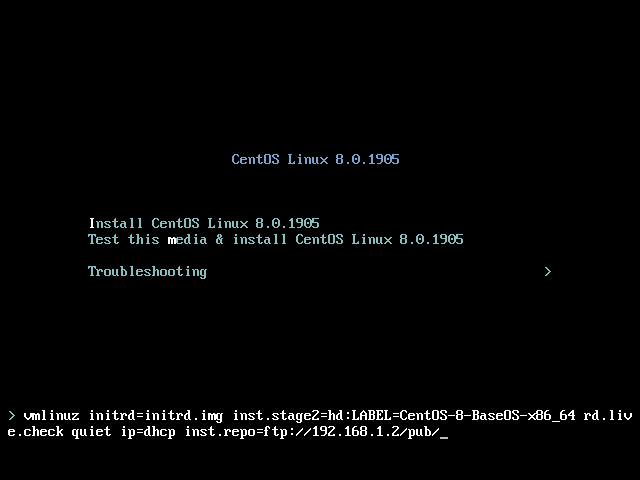 Dodaj źródła sieciowe w menu rozruchowym
Dodaj źródła sieciowe w menu rozruchowym 10. Po zakończeniu edycji wiersza poleceń rozruchowych naciśnij Wchodzić Klucz do rozpoczęcia procesu instalacji, a źródła instalacji sieci FTP powinny być automatycznie skonfigurowane i pojawić się w podsumowaniu instalacji.
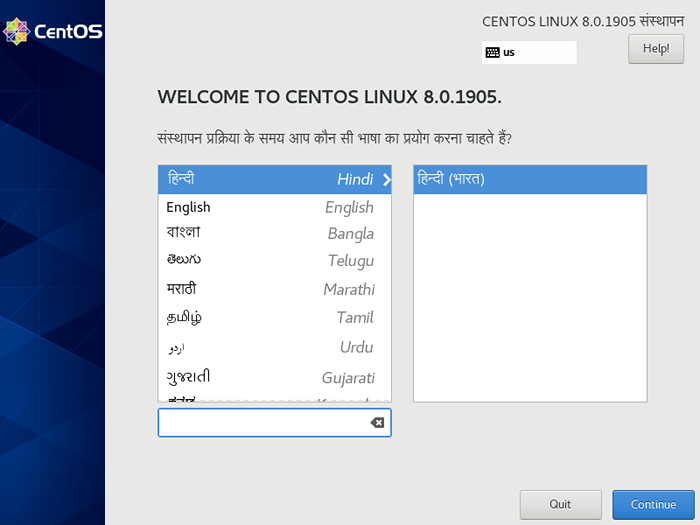 Instalacja Centos ze źródeł FTP
Instalacja Centos ze źródeł FTP Chociaż ten samouczek przedstawia użycie jako lokalizacji sieci instalacji źródeł tylko protokół FTP, w ten sam sposób, możesz użyć innych protokołów, takich jak HTTPS i HTTP, jedyną zmianą jest protokół NFS, który używa kopii binarnej ISO DVD ISO obraz na wyeksportowanej ścieżce skonfigurowanej w /itp./Eksport Plik, bez konieczności zamontowania obrazu ISO DVD w systemie.
- « Jak zainstalować platformę uczenia się Moodle w Ubuntu 20.04
- Jak skonfigurować wysublimowany tekst SFTP do zdalnego rozwoju »

